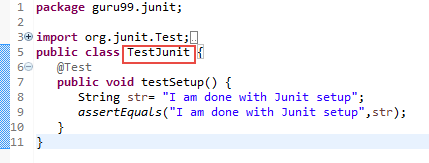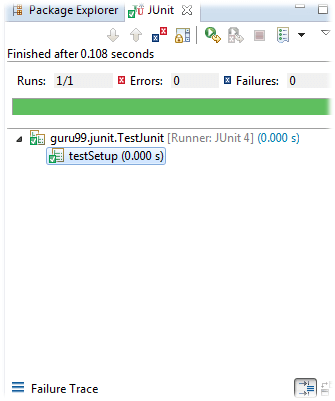Come scaricare e installare JUnit in Eclipse
L'installazione di Junit è un processo in 6 parti. È spiegato in dettaglio di seguito-
PARTE 1) Installa Java
JUnit è un Testing quadro utilizzato per testare Java applicazione basata. Quindi prima dell'installazione JUnit, è necessario configurare o verificare il kit di sviluppo Java (JDK) nel computer.
Fare clic su questo lezione per scaricare e installare Java
PARTE 2) Scarica JUnit
Passo 1) Visita https://junit.org/junit4/ e fare clic su Scarica e installa
Passo 2) Fare clic su junit.jar
Passo 3) Nel repository centrale vengono mostrate tutte le versioni di Junit che possono essere scaricate. Di solito, selezionerai la versione più recente. Fare clic sul collegamento jar per scaricare la versione 4.12 di Junit come mostrato di seguito
Passo 4) Visita https://github.com/junit-team/junit4/wiki/Download-and-Install Ancora. Fare clic su hamcrest-core.jar
Passo 5) Scarica il barattolo
Per JUnit installazione, è necessario JUnit jars ed è possibile scaricare la versione desiderata di JUnit jar da JUnit sito youtube ufficiale http://www.junit.org
Ecco l'elenco dei barattoli:
- JUnit.jar
- hamcrest-core.jar
PARTE 3) JUnit Impostazione dell'ambiente
Passo 1) Devi impostare GIUNTI_HOME variabile d'ambiente per indicare la posizione base in cui ti sei posizionato JUnit Barattoli.
Ad esempio, se hai creato un file JUnit cartella in c: drive e posiziona i vasetti lì, quindi per le impostazioni dell'ambiente devi aprire il pannello di controllo -> avanzate -> variabile d'ambiente.
- Nella finestra dell'ambiente fare clic sul pulsante "nuovo".
Quando fai clic sul nuovo pulsante nelle variabili di ambiente, si aprirà un'altra finestra
Passo 2) Si aprirà una finestra “Nuova variabile di sistema”:
- Fornire il nome della variabile come "JUNIT_HOME".
- Fornire JUnit valore come JUnit percorso in cui hai copiato JUnit file jar.
- Fare clic su OK.
Quando si fa clic su OK, verrà creata una nuova variabile di sistema con il nome e il valore specificati. Che puoi verificare nella finestra delle variabili di ambiente come mostrato nell'immagine del passaggio 1.
Passo 3) Dopo aver creato JUNIT_HOME, crea un'altra variabile con il nome CLASSPATH. Ancora una volta vai su Variabili d'ambiente e segui i passaggi seguenti.
- Fare clic sul pulsante “nuovo”. Quando fai clic su Nuovo nelle variabili di ambiente, si aprirà un'altra finestra.
Passo 4) In questo passaggio, indica JUNIT_HOME a cui è stato assegnato JUnit cartella come indicato di seguito:
- Nome variabile: CLASSPATH
- Valore variabile: %CLASSPATH%;%JUNIT_HOME%\JUnit4.10.vaso;.;
- Clicca sul pulsante OK.
Passo 5) Dopo aver fatto clic sul pulsante "OK", è possibile verificare che una nuova variabile di ambiente denominata "CLASSPATH" possa essere visualizzata nella variabile di sistema. Vedi sotto
PARTE 4) Installa JUnit file jar in eclipse
Passo 1) Fare clic con il tasto destro sul progetto:
- Fare clic su "crea percorso" e poi
- Fare clic su "Configura percorso di creazione".
Passo 2) In questa fase,
- Vai alla finestra del percorso di creazione Java come mostrato nella figura seguente
- Ora fai clic sul pulsante "Aggiungi JAR esterni" per aggiungere i file scaricati JUnitFile .jar con Eclipse.
Dopo aver aggiunto un file JUnit.jar, fare clic sul pulsante "OK" per chiudere la finestra del percorso di creazione Java.
Parte 5) Verifica se è richiesto il file jar JUnit è nel mio percorso di creazione
Per verificare JUnit jar in Eclipse, è necessario seguire i passaggi indicati di seguito:
- Fare clic con il tasto destro su progetto -> Crea percorso
- Fare clic su "Configura percorso di creazione".
Passo 2) Java verrà visualizzata la finestra del percorso di creazione come mostrato di seguito.
In quella finestra, vai alla scheda Librerie per vedere tutti i file jar. Nella visualizzazione ad albero del file jar, è necessario cercare il nome del file jar con cui inizia JUnit.
Una volta espanso JUnit librerie, puoi vedere le librerie Java come mostrato di seguito:
Ora sei pronto per l'uso JUnit con eclissi.
PARTE 6) Verificare JUnit setup
Puoi creare un semplice file JUnit prova per verificare JUnit impostare. Vedi sotto la classe di prova:
Passo 1) Crea una classe Java denominata TestJUnit.java e fornire una semplice istruzione assert.
package guru99.junit;
import org.junit.Test;
import static org.junit.Assert.assertEquals;
public class TestJunit {
@Test
public void testSetup() {
String str= "I am done with Junit setup";
assertEquals("I am done with Junit setup",str);
}
}
Passo 2) Crea una classe Test Runner per eseguire il test sopra.
package guru99.junit;
import org.junit.runner.JUnitCore;
import org.junit.runner.Result;
import org.junit.runner.notification.Failure;
public class TestRunner {
public static void main(String[] args) {
Result result = JUnitCore.runClasses(TestJunit.class);
for (Failure failure : result.getFailures()) {
System.out.println(failure.toString());
}
System.out.println("Result=="+result.wasSuccessful());
}
}
Passo 3) Per eseguire il test, seguire i passaggi seguenti:
- Fare clic con il tasto destro su TestJunit.java e fare clic su "Esegui come" come mostrato di seguito
- Un'altra finestra si aprirà dopo aver fatto clic su "Esegui come", fare clic su "1 JUnit Test” come mostrato di seguito:
Passo 4) Ecco l'output o il risultato del test. Se viene eseguito con successo, verrà visualizzato un segno di spunta verde davanti.
Fare clic per scaricare il codice riportato sopra a scopo di test.